はじめに
今回はBlender kitの使い方を紹介します。
一部無料の月額課金制の素材読み込みアドオンです。
無料分でも便利なのでぜひご活用ください。
BlenderKitの導入
Blenderを開き、編集→プリファレンスを開きます。
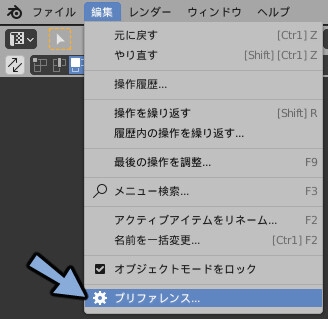
アドオンを選択して右上の検索欄にblenderkitと入力。
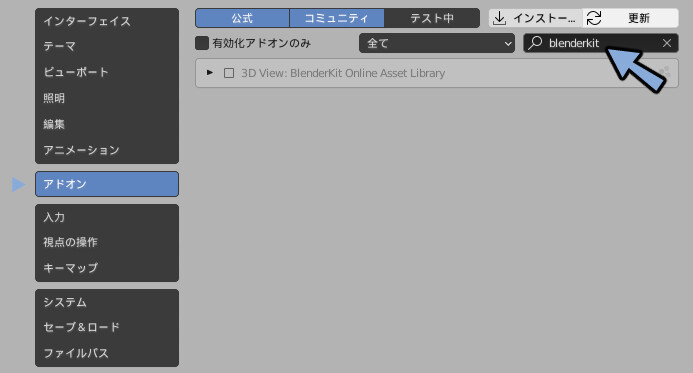
3D View: BlenderKit Online Asset Libraryにチェックを入れて有効化。
3Dビュー上にこのような表示が出てくれば導入が完了です。
アセット素材の読み込み
閉じた目マークを押します。
するとこのような表示が出てきます。
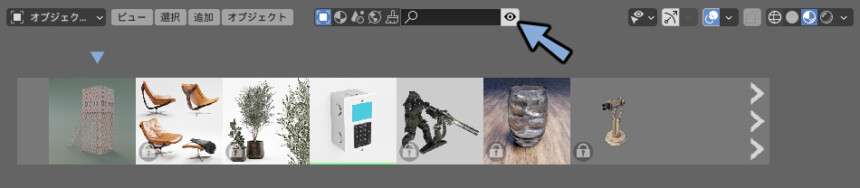
鍵マークがついてない物をクリックすると読み込まれます。

特定の素材が欲しい場合は検索欄に”英語で”ワードを入れてエンターキー
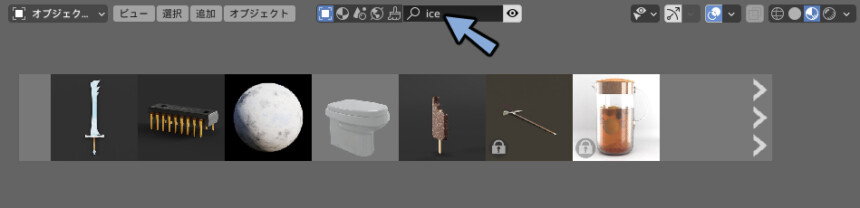
別の素材が見たい場合は>>>マークを押します。
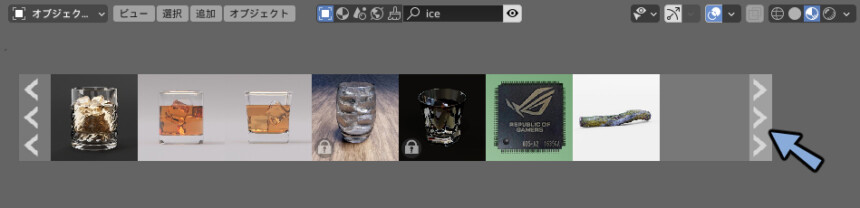
マテリアルやHDRI素材が必要な方は上のボタンから必要なものを選択して切り替え。
左から順に、モデル、マテリアル、シーン、ワールド(HDRI)、ブラシになってます。
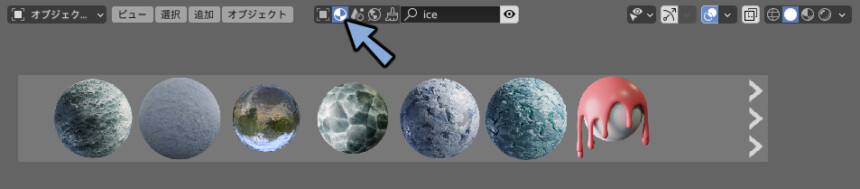
これで好きな素材を選択する事で読み込む事ができます。
鍵マークについて
鍵マークがついてる物は月額6$の課金をしないと使えません。
押すとこのようなエラー表示が出ます。
Unlock The asset.を押すと課金ページに飛べます。
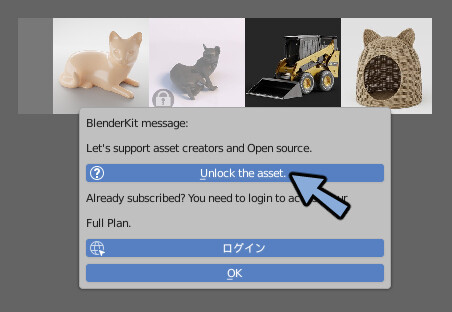
日本語に翻訳してすべてのアセットのロックを解除するを押して後は指示に従って課金してください。
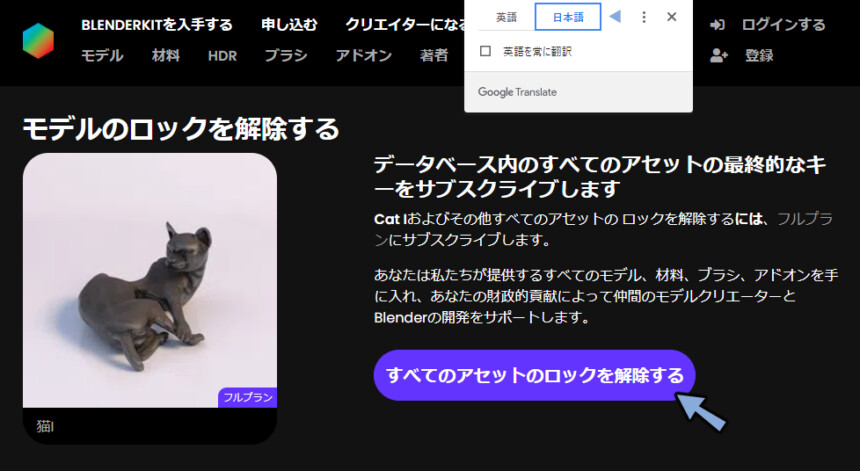
素材のライセンスについて
ライセンスは2通りあり、公開してるモデルによって異なります。
Royalty Free と CC0 – No Rights Reserved
これはゲーム作りやモデル販売を検討する場合は確認が必要です。
Royalty Freeの物は変更を加えても3Dモデルを再販売することはできません。
アセットパックやゲームの組み込みも不可のようです。
その他はどちらも派生物の販売や商用利用が可能。
なのでイラストの背景などには使えます。
ライセンスページはこちら
素材のライセンスの確認方法
ライセンスを確認する場合、現在はBlenderKitの公式サイトから素材を見るしか方法は無いようです。
Blender KitのAsset-Galleryページに行き欲しい素材名を英語で検索。
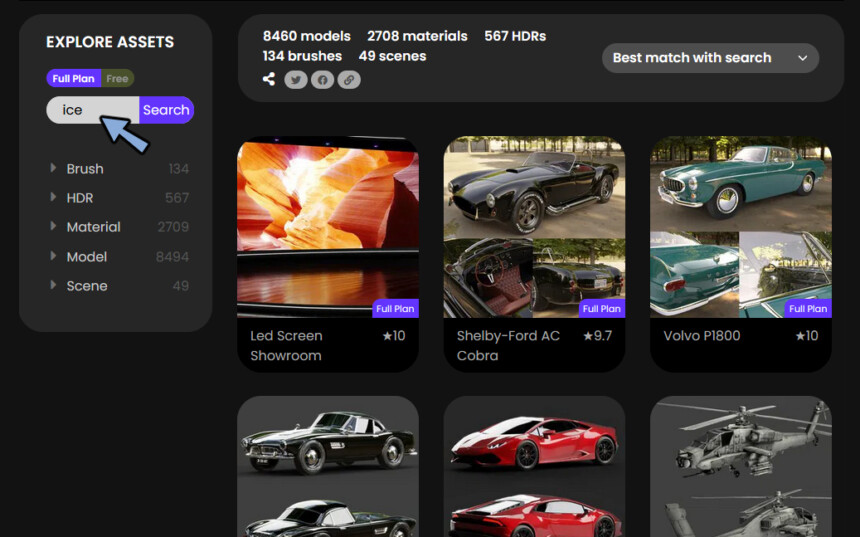
任意の素材を1つ選択。
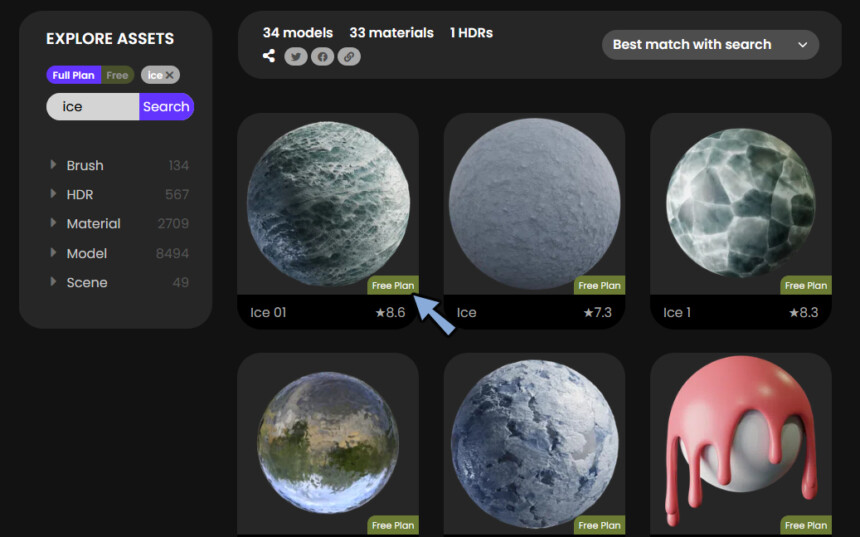
出てきたポップアップの左下でライセンスを確認できます。
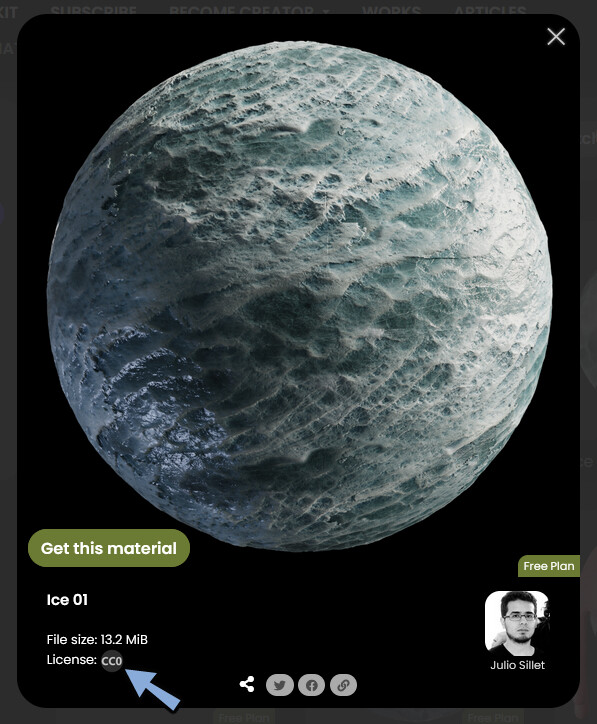
まとめ
BlenderKitというアセットライブラリのアドオンを紹介しました。
イラスト背景や建築CGに役立ちそうなアドオンです。
強みは手軽さやBlender完結でアセットを読み込める事。
弱みはライセンス検索の手間と有志開発からか若干不具合があったり素材が足りないと感じる事。
ですが手軽で無料分も充実してるので入れておいて損は無いツールです。
特にイラストなどを描く方はぜひ導入してください。
どうしても必要な素材が鍵である場合はその月だけ月額課金するのも検討してみてください。



コメント